各位好!这篇文章主要是给大家详细描述关于“原版windows10安装教程”的核心内容以及“原版Win10系统安装教程”的相关信息,希望对您有所帮助,请往下看 。
win10作为目前微软中最新的一款操作系统,相信现在有很多朋友都将都将自己的电脑升级到了win10系统 。 原版win10系统比较成熟,性能各方面也比较稳定,使用的人也越来越多 。 有网友想给自己的电脑安装原版win10系统使用,但是不知道要怎么安装原版win10系统 。 下面小编就演示下原版win10安装教程步骤 。
工具/原料:
1、操作系统: windows 10
2、品牌型号:联想台式电脑,一个8G的U盘
3、软件版本:系统之家U盘制作工具
今天小编就以系统之家软件为例进行教程:
第一步,制作U盘启动盘
1、 下载安装系统之家U盘启动盘制作工具
2、 插入U盘打开系统之家U盘工具软件
3、 打开软件后不用修改什么设置,点击一键制作即可
4、 制作完后把系统文件复制到U盘,如果你是装本机的话就不用复制到U盘了
第二步,进入pe
1、 根据自己的电脑品牌或主板在系统之家U盘工具里查询U盘启动热键,如果不知道自己的电脑品牌或主板,可以用Esc、f12、del这三个键都试试,一般就是这几个 。

文章插图
2、 开机时一直按U盘启动快捷键,出来引导选项后选择U盘启动就可以进入系统之家pe选择界面 。
3、 选择win8 pe进入,老电脑的话选2003的pe

文章插图
4、 这里看你的电脑配置决定时间的长短
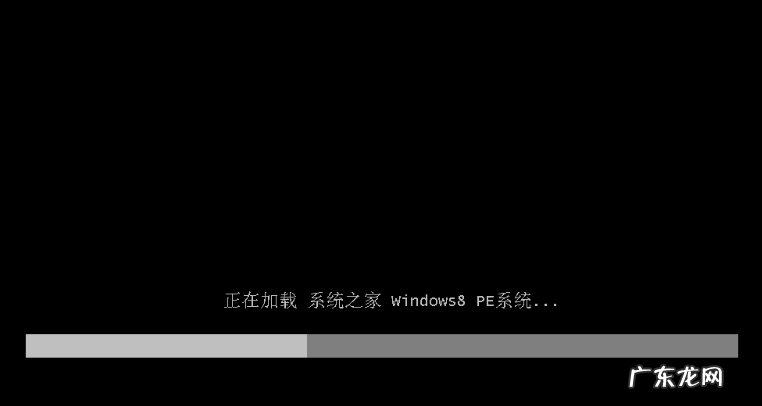
文章插图
5、 开始进入桌面

文章插图
第三步,安装系统
1、 进入系统之家pe系统后首先我们会看到自动打开的系统之家备份还原工具,这个工具是安装Ghost版系统的工具,如果要安装Ghost版系统的话直接用这个装就好了,非常的简单方便 。 我们这里是安装原版的系统,所以不用这个,我们关掉它 。
注意:安装原版系统时最好先格式化C盘,以免出现问题 。

文章插图
2、 在计算机里面找到你下载的原版win10系统镜像文件

文章插图
3、 点击文件-右键加载为Imdisk虚拟磁盘
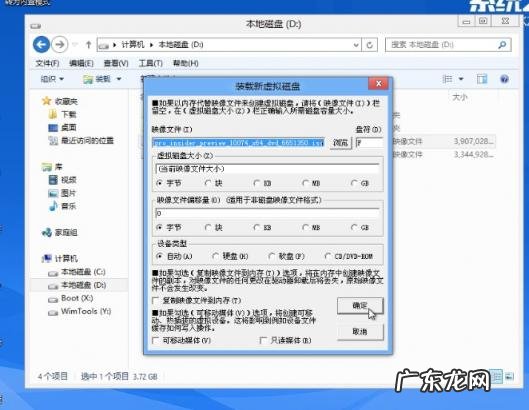
文章插图
4、 加载完后打开系统之家pe桌面的win系统安装工具

文章插图
5、 打开可以看到两个界面,左边的那个是安装windowszj 2000/xp/2003系统用的 。

文章插图
右边的是安装windowszj vista/7/8/2008/2012的win10也是用右边这个 。 我们安装win10就用右边的那个 。

文章插图
D
6、 选择原版系统文件
1)、原版的系统文件就在刚刚加载为虚拟磁盘的那个驱动器里的第三个文件夹

文章插图
- 苹果系统装win10步骤 u盘 苹果电脑用u盘安装win10系统详细步骤
- win10没有解压软件 windows10无法解压文件
- 使用u盘重装系统UEFI uefi使用u盘装系统教程
- 苹果电脑直接装win7系统 苹果电脑只有win7系统怎么装苹果系统
- win7做u盘系统教程 笔记本用u盘重装系统win7步骤和详细教程
- 电脑玩lol一直60fps win10lolfps为什么一直60
- Windows10安装教程 超详细的win10安装教程P1,官方ISO镜像文件直装版
- u盘装系统教程win7视频 电脑系统用u盘重装系统win7系统教程视频
- Win10PE系统 win10pE
- win7开机自动修复无法修复你的电脑 win7系统自动修复开不了机
特别声明:本站内容均来自网友提供或互联网,仅供参考,请勿用于商业和其他非法用途。如果侵犯了您的权益请与我们联系,我们将在24小时内删除。
